
OGG es un formato de archivo contenedor adecuado para transmitir audio y vídeo. A menudo se utiliza con el códec Vorbis haciendo que sea más pequeño en tamaño, con una mejor calidad de sonido. Sin embargo, OGG no es aceptable con la mayoría de los reproductores y dispositivos de medios, por lo que existe la necesidad de convertir OGG a MP3, razón principal por la que la gente prefiere mantener sus colecciones de audio en formato MP3. Debido a que MP3 es compatible con muchos dispositivos, si quieres lograr esto, vas a necesitar de un convertidor. Aquí encontrará los convertidores que te sugerimos para convertir tus archivos OGG con gran facilidad y reproducirlos en tus dispositivos al instante.
3 herramientas para convertir archivos OGG a MP3 y tener un disfrute flexible
1. Utilizando el convertidor de archivos basado en web
Convertidor de Vídeo Gratuito en línea
El Convertidor de Vídeo Gratuito en línea es una de las aplicaciones más fáciles para convertir OGG a MP3 en la web. Como una aplicación en línea, los usuarios pueden convertir cualquier archivo en el formato que se enumeran en la página web. Con su innovador lanzador, podrás convertir archivos de forma ilimitada y gratuita. Todo lo que necesitas hacer es descargar el lanzador antes de iniciar tu conversión. Para que sepas cómo utilizarla, te indicamos los pasos a seguir.
i
Visita la página y luego descargar el lanzador.
Ve a la página del Convertidor de Vídeo Gratuito en Línea de Apowersoft y haz clic en el botón de “Seleccionar archivos para iniciar”. Aparecerá una notificación emergente. Haz clic en “Iniciar aplicación” y espera a que se descargue el programa de lanzador en la herramienta.
ii
Selecciona el archivo OGG en tu ordenador.
Una vez que la descarga se haya hecho correctamente, aparecerá una nueva ventana pop-up que te permitirá localizar el archivo OGG que quieres convertir. Haz clic en él y toca en “Abrir”, a continuación, el archivo se importará a la aplicación. Puedes añadir más archivos para convertir haciendo clic en el botón de “Agregar archivos”.
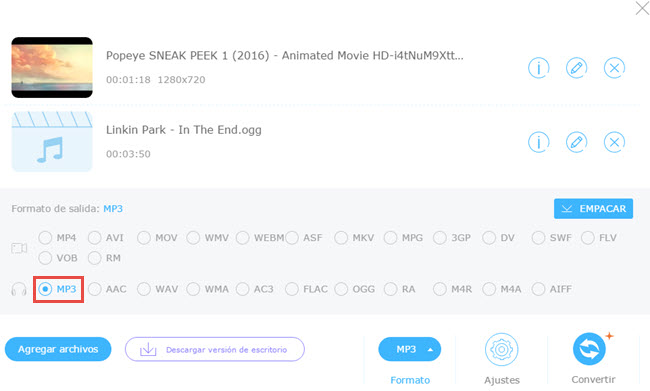
iii
Elige MP3 como formato de salida.
Haz clic en “Formato” y luego sólo selecciona “MP3”.
iv
Convertir el archivo.
Presiona el botón de “Convertir” para iniciar la conversión.
Con la ayuda de esta herramienta, podrás personalizar el archivo antes de la conversión. Ve a “Ajustes” y preestablece el bitrate, los canales y frecuencia de muestreo de acuerdo a tus preferencias. Por otra parte, esta aplicación está disponible para Windows y Mac OS.
Convertidor de Video
Aparte de una aplicación en línea, puedes utilizar un programa de escritorio llamado Convertidor de Video que también puede funcionar como un convertidor de OGG a MP3. Es compatible con cualquier tipo de archivo multimedia que quieras convertir a diferentes formatos y dispositivos. Ya sea que tengas una conexión a Internet o no, te ayudará a convertir uno o varios archivos a alta velocidad sin perder la calidad original. El primer paso para iniciar tu conversión de archivos con el software es instalarlo en tu computadora, y seguir las siguientes instrucciones.
1
Añadir los archivos OGG en la herramienta.
Abre el software, haz clic en el botón de “Añadir archivos” y busca tu archivo OGG. Insértalo en la herramienta.
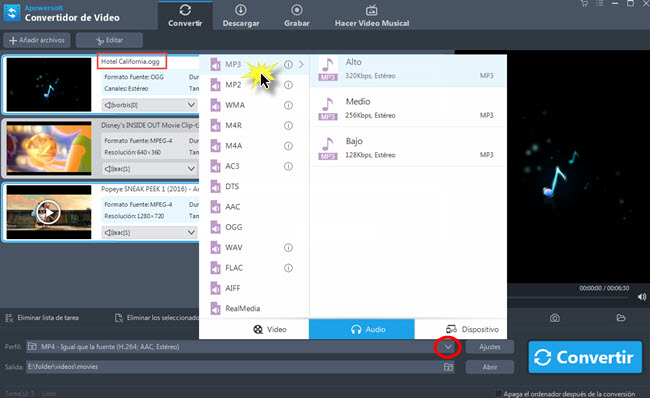
2
Selecciona MP3 como formato de salida.
Despliega el menú de “Perfil”, selecciona Audio> MP3 y la calidad del archivo de salida.
3
Edita el audio (opcional).
Haz clic en “Editar” para ir a la ventana del editor de vídeo y así cortar el audio en varios clips. Otras características que hay es cortar la pantalla del vídeo, cambiar los efectos, añadir marcas de agua, e insertar subtítulos.
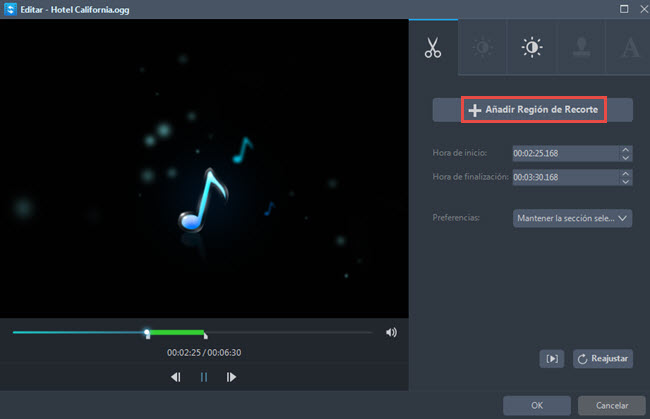
4
Comenzar con la conversión.
Presiona el botón de “Convertir” para iniciar a convertir de OGG a MP3.
Además de la conversión de archivos, esta herramienta también puede ayudarte a descargar archivos de vídeo desde la web. Todo lo que necesitas hacer es pegar la URL en el cuadro de URL en la pestaña de “Descargar”. Hay un rastreador de vídeo incorporado en el programa si quieres descargar vídeos de forma automática. Por otra parte, el software está disponible para grabar las actividades que aparecen en la pantalla. Puedes elegir simplemente grabar una parte de la pantalla, la pantalla completa o el puntero del ratón. La característica “Hacer Video Musical” te permite crear vídeos musicales con tus imágenes y música favorita.
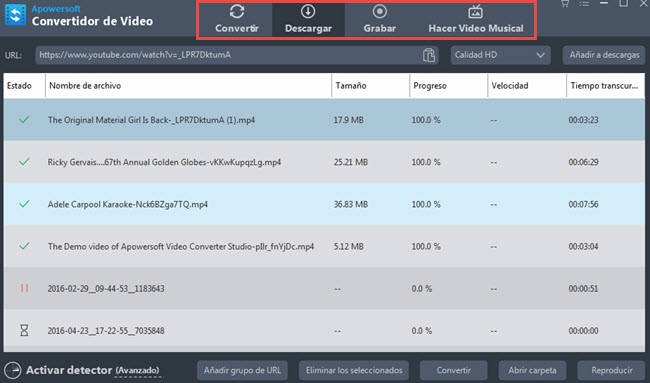
Reproductor de medios VLC
Si instalaste VLC en tu computadora, entonces ya no necesitas buscar un convertidor ya que te puede servir como uno. Puede ayudarte a convertir OGG a MP3, pero puede que te genere un poco de confusión. Requiere esfuerzo, tiempo y un conocimiento más profundo de la herramienta. A continuación te presentamos los pasos para hacer la conversión de OGG a MP3 utilizando el reproductor de medios VLC.
- Inicia el reproductor de medios VLC. Haz clic en Medios > Convertir / Guardar. A continuación, haz clic en “Archivo” en “Abrir medios”.
- Haz clic en el botón de “Añadir” y busca el archivo OGG en la ventana emergente. Haz clic en “Abrir” y regresarás a la pantalla de “Abrir medios”.
- Haz clic en el botón de “Convertir / Guardar” de nuevo.
- Haz clic en el botón de “Examinar” para elegir una carpeta para localizar el archivo de salida de MP3.
- A continuación, haz clic en “Crear un nuevo perfil” para configurar los ajustes de MP3.
- Selecciona “Códigos del vídeo” para decidir cuál compresión utilizarás.
- Haz clic en “Guardar” para volver al menú de “Convertir” y luego selecciona el perfil que acabas de crear y haz clic en “Iniciar” para convertir.
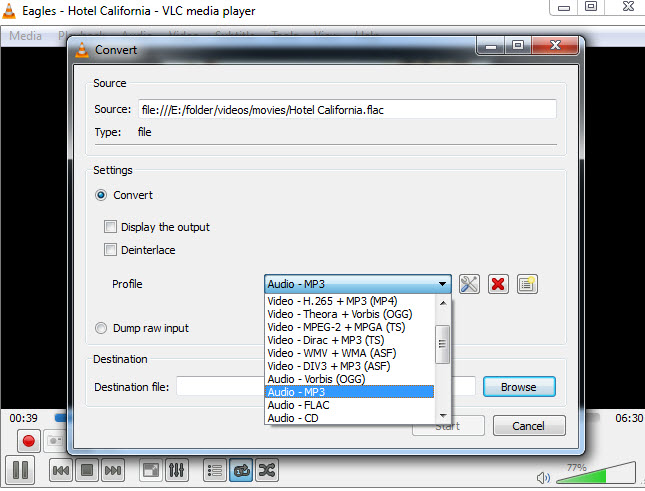
El reproductor de medios VLC te permitirá tener reproductor y un convertidor a la vez. Sin embargo, es obvio que esta herramienta no es tan fácil de usar como pensamos. Y a veces se bloquea.
Conclusión
Para resumir, las herramientas que te sugerimos anteriormente son útiles. Pero si estás buscando una herramienta poderosa, puedes decidirte por el Convertidor de Vídeo Gratuito en Línea de Apowersoft y el Convertidor de Video. Ambos son increíbles en términos de rendimiento y de uso.


Dejar un comentario